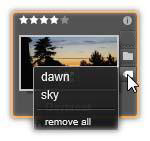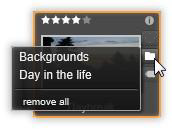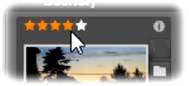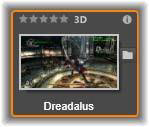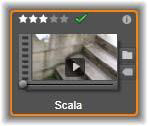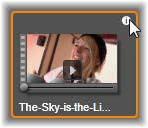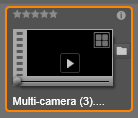Via de optionele indicators en knoppen op een pictogram hebt u in de Bibliotheekbrowser toegang tot informatie over het onderdeel zonder dat u dieper hoeft te graven, en in sommige gevallen kunt u deze ook aanpassen. Gebruik de pop-uplijst onder de knop thumbnailweergave om te bepalen welke indicators en knoppen worden weergegeven.
Bijschrift: De tekst onder het pictogram is het bibliotheekalias van het onderdeel; dit kunt u voor elk onderdeel bepalen via de opdracht Bijschrift bewerken in het contextmenu. Dit is niet noodzakelijkerwijs de naam van het onderliggende onderdeelbestand (die wordt weergegeven in knopinfo).
Snelkoppeling: Deze indicator in de linkerbovenhoek van een thumbnail geeft aan dat het onderdeel een sneltoets is in plaats van een onafhankelijk mediabestand. Sneltoetsen, die bestaan uit een verwijzing naar bestaand media-item en een pakket met correctie-instellingen, kunnen voor elk bibliotheekonderdeel worden gemaakt in het menu Bestand van de media-editor. Daarna gedragen zij zich als gewone onderdelen en zijn ze beschikbaar voor gebruik in uw producties.
Tag-indicator: Het onderste van de drie symbolen rechts in de thumbnail wordt weergegeven als er tags aan het onderdeel zijn toegewezen. Plaats de muisaanwijzer op de indicator om een menu met de bestaande tags voor het item weer te geven. Terwijl u de aanwijzer over een tagnaam in dit menu laat gaan, wordt de knop verwijderen weergegeven. Klik erop om de tag los te koppelen. Klik op alles verwijderen onder aan het menu om alle tags van het onderdeel te verwijderen. Het maken en toepassen van tags wordt besproken in Tags.
Collectie-indicator: Juist boven de tag-indicator geeft dit symbool aan dat u het onderdeel in één of meerdere collecties hebt opgenomen. Ga met de muis over het symbool om te zien om welke collecties het gaat. Net zoals bij het menu tag-indicator wordt er een knop verwijderen weergegeven als u de muis op de naam van de collectie plaatst; klik erop om het onderdeel uit de collectie te verwijderen. Met de opdracht alles verwijderen verwijdert u het onderdeel uit alle relevante collecties.
Kwalificaties: Met de rij sterren linksboven het pictogram kunt u de kwalificatie, de beoordeling, van het item bepalen. Als er geen sterren zijn verlicht, is het onderdeel niet-gekwalificeerd. Om de kwalificatie van een onderdeel of een reeks onderdelen in te stellen, klikt u op de bijbehorende ster op de indicator (klik twee keer op de eerste ster om de kwalificaties uit te schakelen) of kiest u de instelling in het contextmenu Kwalificatie toepassen.
De instelling Kwalificaties wordt links boven de onderdeelthumbnail weergegeven. Rechtsboven staat de info-knop. De Correctie-indicator staat ook rechtsboven, net boven de Collectie-indicator.
3D-indicator: Onderdelen waarvan de inhoud is ontworpen voor weergave in stereoscopisch 3D hebben een 3D-indicator. De indicator wordt weergegeven wanneer stereoscopische video- en foto-onderdelen automatisch worden gedetecteerd terwijl deze naar de bibliotheek worden geïmporteerd en wanneer een onderdeel in correcties handmatig is ingesteld als stereoscopisch.
Indicator gebruikte media: Rechts van de kwalificatie-indicator wordt een vinkje weergegeven als het onderdeel dat wordt aangeduid door de thumbnail, zich op dit moment bevindt in een open tijdlijn in uw project. Het vinkje is groen als het onderdeel wordt gebruikt in het project dat nu zichtbaar is, anders is het grijs. De gebruikte media-indicator is alleen van toepassing op foto-, video- en audio-onderdelen.
Informatie-indicator: Als u op de informatie-indicator klikt, wordt het informatievenster geopend, waar u de kwalificatie, titel en tags van het onderdeel kunt bewerken en de eigenschappen ervan kunt weergeven. Zoals met de meeste indicators kan de informatie-indicator worden in- en uitgeschakeld via de pop-up thumbnailweergave.
Multicamera-indicator: Projecten die zijn gemaakt in de Multicamera Editor hebben een rechthoekig pictogram met vier panelen in de rechterbovenhoek van de thumbnail.